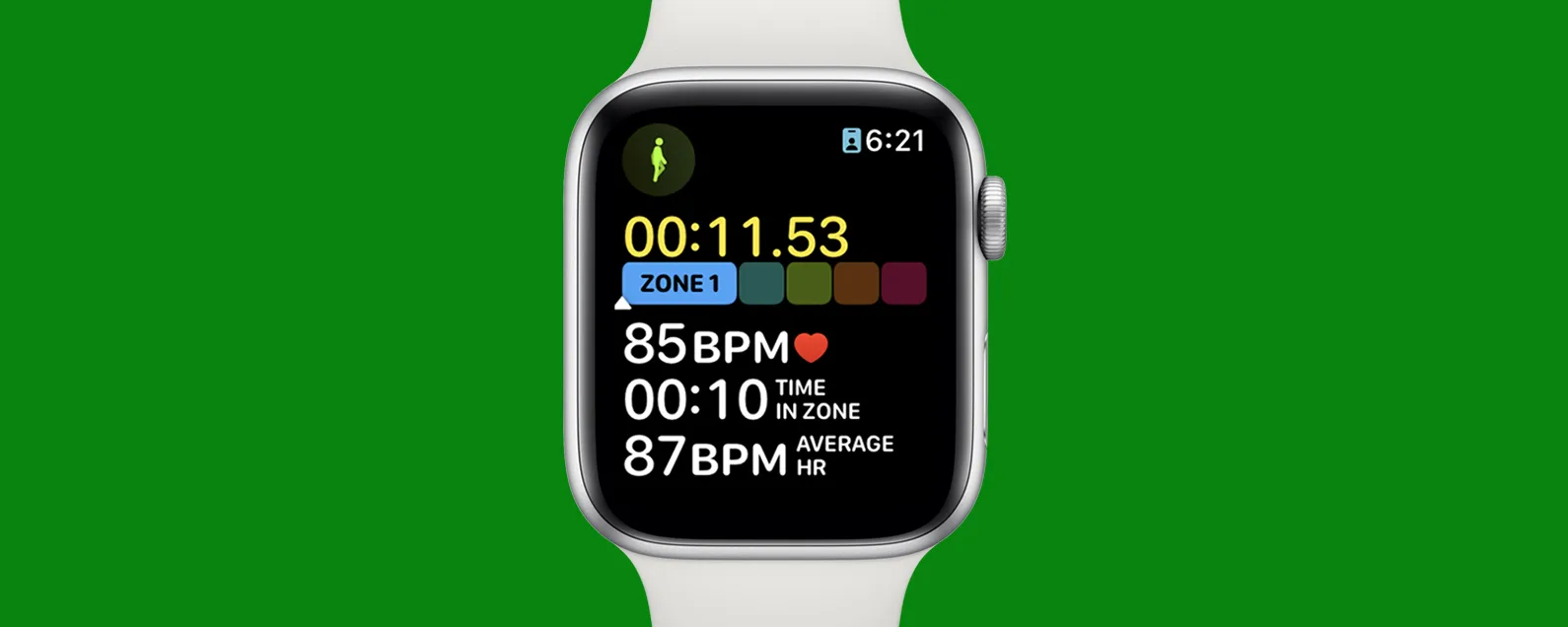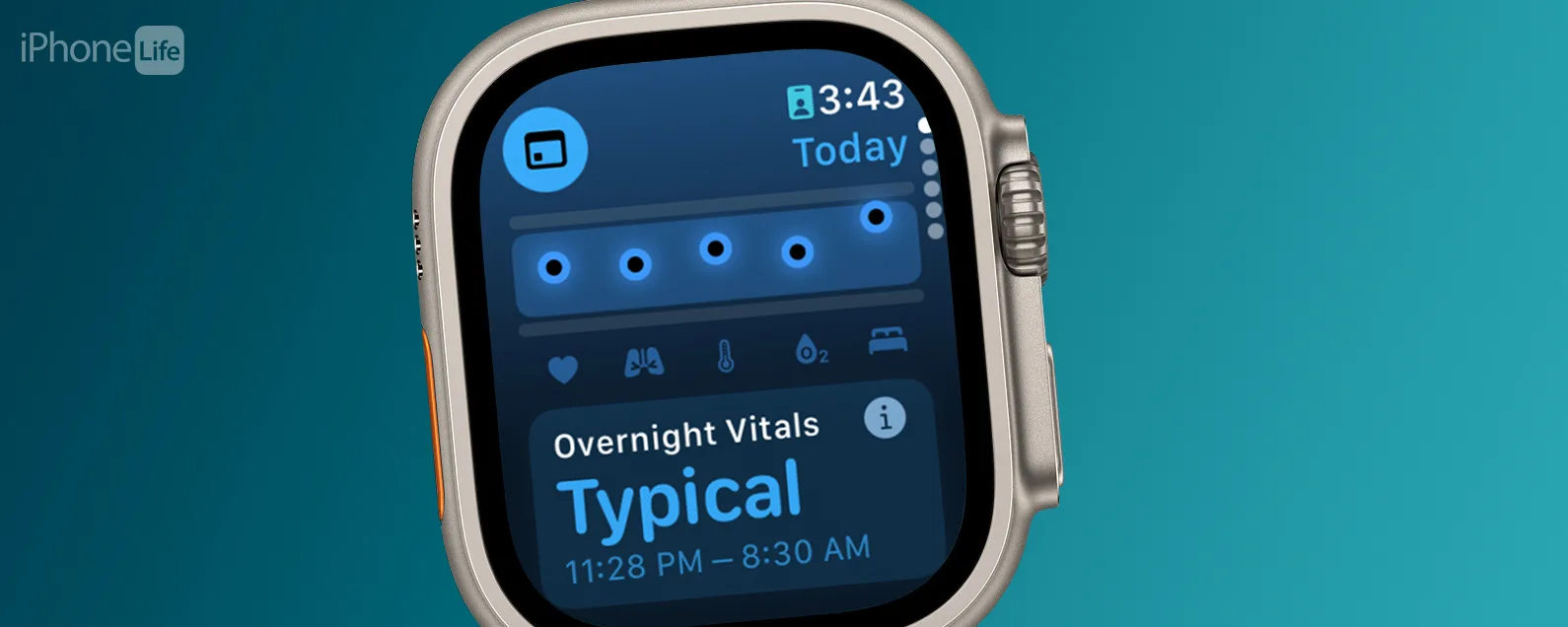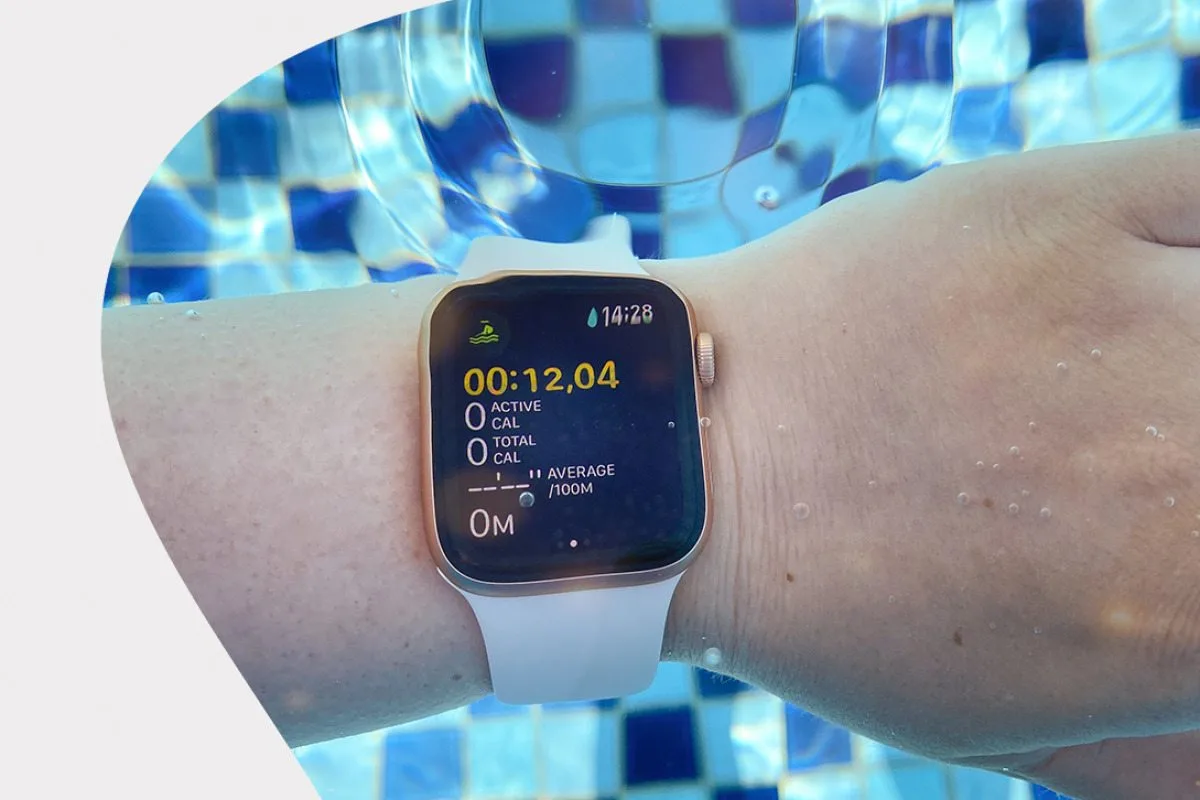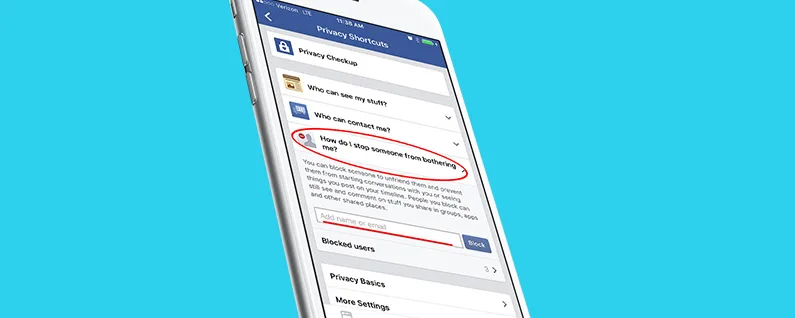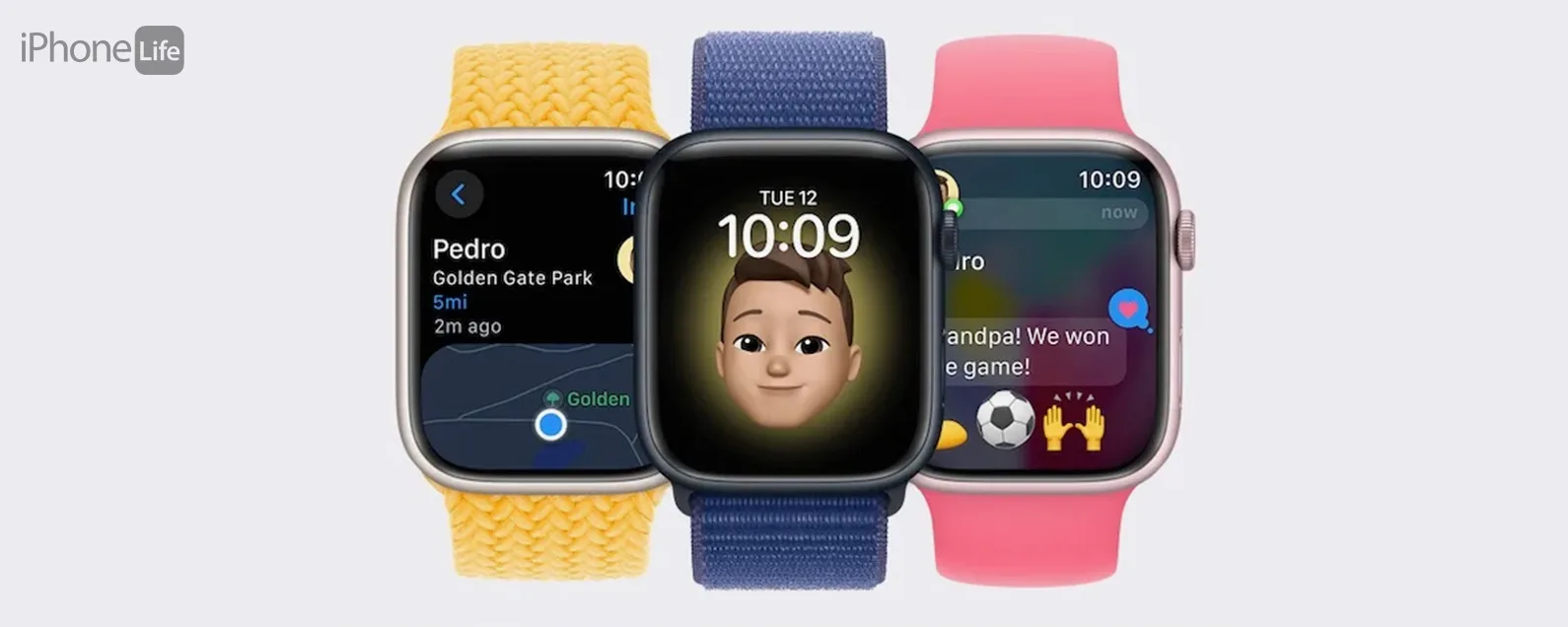經過瑞德·英特里亞戈 更新於 02/15/2024
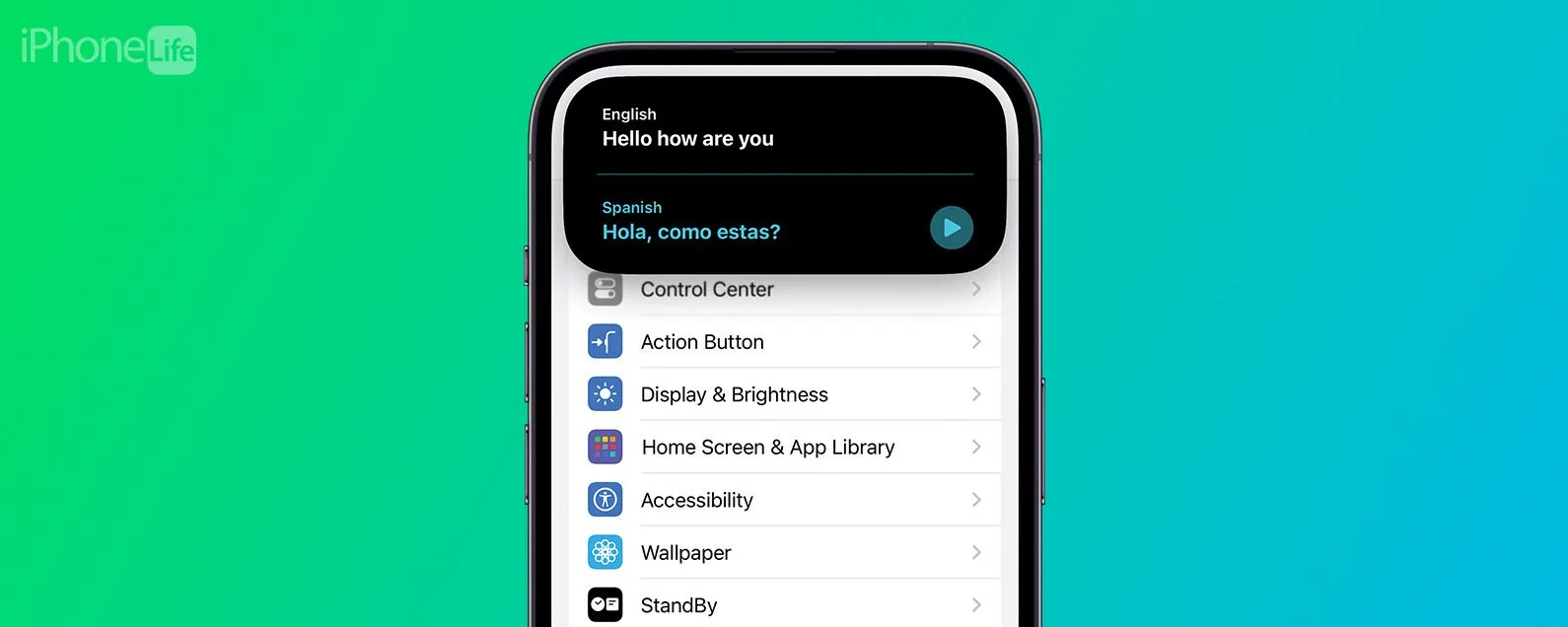
* 本文來自我們的每日提示電子報。報名。*
隨著 iOS 17.2 的發布,蘋果為 iPhone 15 Pro 的操作按鈕添加了額外的操作。現在您可以按下“操作”按鈕立即翻譯您自己的聲音。以下是如何設定這個方便的新功能。
為什麼你會喜歡這個技巧:
- 即時翻譯您自己的聲音。
- 與那些可能不會說您的語言的人交流。
- 非常適合您出國旅行時。
如何使用操作按鈕在 iPhone 上翻譯
系統需求
本技巧適用於運行 iOS 17.2 或更高版本的 iPhone 15 Pro 和 Pro Max。了解如何更新到最新版本的iOS。
透過這個新操作,您可以立即開始翻譯。按下 iPhone 15 Pro 或 Pro Max 上的操作按鈕,動態島中將開啟一個翻譯窗口,並開始聆聽您的聲音。了解更多 iPhone 15 隱藏提示和技巧,註冊我們的免費每日提示通訊。現在,介紹如何使用 iPhone 15 Pro 上的操作按鈕進行翻譯:

發現 iPhone 的隱藏功能
獲取每日提示(帶有螢幕截圖和清晰的說明),以便您每天只需一分鐘即可掌握您的 iPhone。
- 打開設定應用程式,然後點擊動作按鈕。

- 向左或向右滾動以找到翻譯選項。

- 選擇翻譯後,點選設定按鈕回去。

- 按住動作按鈕翻譯視窗將在動態島中開啟。開始說話,您的 iPhone 就會翻譯。

- 您可以點選播放鈕聆聽電腦生成的聲音大聲說出翻譯。

- 要更改語言,您需要打開翻譯應用程式本身。

- 點擊任一輸入語言或輸出語言。

- 從清單中點選一種語言。

- 現在,當啟動翻譯操作時,它將使用您選擇的語言。

這就是如何在 iPhone 15 上使用操作按鈕進行翻譯。現在,如果您發現自己正在與說不同語言的人交談,您可以輕鬆地理解他們並幫助他們理解您。
每天一分鐘掌握你的 iPhone:在這裡註冊將我們的免費每日提示直接發送到您的收件匣。